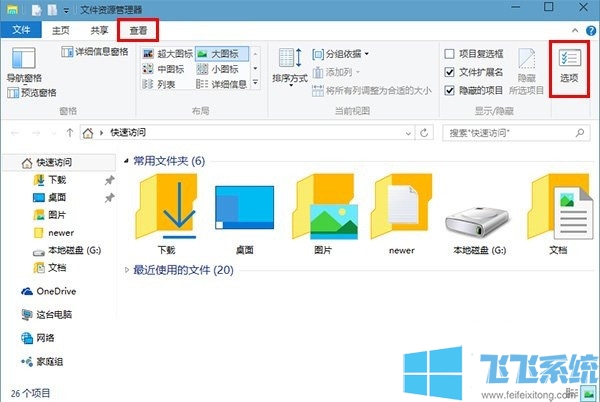
win10专业版系统设置打开资源管理器不显示"快速访问"的操作方法
1、首先在win10系统下打开任意一个文件资源管理器,接着在“查看”标签页中点击“选项”按钮。
2、然后在弹出的窗口顶部下拉菜单里面,进行选择“这台电脑”。
3、最后单击确定后,再次点击这个任务栏“文件资源管理器”按钮就能够直接打开“这台电脑”。
以上就是win10专业版系统设置打开资源管理器不显示"快速访问"的操作方法,大家只需要按照上面的方法来进行操作,就可以重新将资源管理器的默认界面切换为“我的电脑”的磁盘界面了。
分享到: